Windows 10da ayarlar cihazlar arasında nasıl senkronize edilir

Windows 10

Bilgisayarınızı bir mobil erişim noktasına dönüştürme özelliği, Windows 10'da yeni bir şey değil . İşletim sistemi uzun süre internet bağlantısını paylaşma yeteneğine sahipti, ancak bunu kurmak için komutların kullanılmasını gerektiriyordu ki bu çoğu kullanıcı için kolay bir iş değildi.
Ancak, Yıldönümü Güncellemesinin yayınlanmasından bu yana , Windows 10, bir internet bağlantısını sekiz cihaza kadar paylaşmayı kolaylaştırmak için Ayarlar uygulamasında bir seçenek içerir.
Bu kılavuzda , internet bağlantınızı ekstra yazılım veya komutlara gerek duymadan diğer cihazlarla paylaşmak için bir kablosuz etkin nokta kurma ve yapılandırma adımlarını öğreneceksiniz.
Windows 10'da mobil erişim noktasını etkinleştirin
Ayarlar uygulamasını kullanarak Windows 10'u bir mobil erişim noktasına dönüştürebilirsiniz. İşte nasıl:
Windows 10'da Ayarlar'ı açın .
Ağ ve İnternet'e tıklayın .
Mobil hotspot'a tıklayın .
Windows 10'da mobil erişim noktasını etkinleştirmek için "İnternet bağlantımı diğer cihazlarla paylaş" geçiş anahtarını açın .
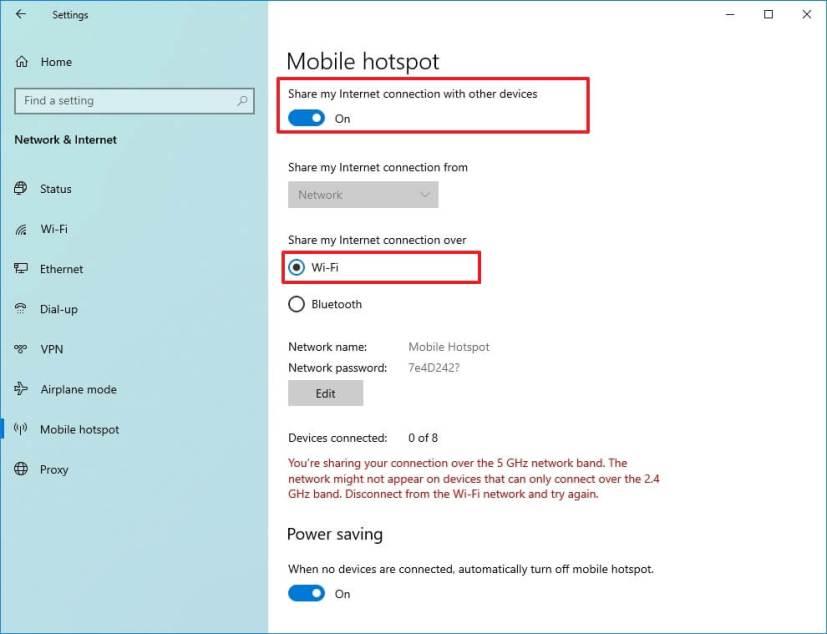
Mobil erişim noktası etkin
Paylaşmak istediğiniz ağ bağlantısını seçmek için "İnternet bağlantımı şuradan paylaş" açılır menüsünü kullanın.
“İnternet bağlantımı şuradan paylaş” bölümünün altında, Windows 10'u bir mobil erişim noktasına dönüştürmek için hangi kablosuz teknolojiyi seçin – örneğin, Wi-Fi veya Bluetooth .
Kısa not: "Bluetooth"u seçerseniz , özelliğin çalışması için her iki cihazda da Bluetooth'un etkinleştirilmiş olması gerekir.
(İsteğe bağlı) Düzenle düğmesini tıklayın.
Kullanıcıların mobil erişim noktasına bağlanmaya çalışırken göreceği bir ad belirtin.
Kullanıcıların kimlik doğrulaması yapması ve bağlanması için ihtiyaç duyacağı bir ağ parolası belirleyin.
Kaydet düğmesini tıklayın .
(İsteğe bağlı) Hiçbir cihaz bağlı olmadığında bile mobil erişim noktasının etkin kalmasını istiyorsanız Güç tasarrufu geçiş anahtarını kapatın .
Adımları tamamladığınızda, Windows 10'u bir mobil erişim noktasına çevirmiş olursunuz ve şimdi yakındaki kullanıcılar diğer Windows cihazları, Android telefonlar, iPhone, macOS bilgisayarlar, iPad vb. cihazları görebilmeli ve bağlayabilmelidir. internete. Kablosuz etkin nokta özelliğiyle ilgili tek uyarı, sekiz cihaza kadar sınırlı olmasıdır. ( Bu adımları tamamlamak için video eğitimine de bakın.)
Cihazlar, paylaşılan kablosuz bağlantınıza bağlandıktan sonra, ad, IP adresi ve mac adresi gibi bazı yararlı bilgilerle birlikte "Mobil erişim noktası" bölümünde listelendiğini göreceksiniz.
Windows 10'da mobil erişim noktasını devre dışı bırakın
Mobil erişim noktası özelliğini devre dışı bırakmak için şu adımları kullanın:
Ayarlar'ı açın .
Ağ ve İnternet'e tıklayın .
Mobil hotspot'a tıklayın .
Windows 10'da mobil erişim noktasını devre dışı bırakmak için "İnternet bağlantımı diğer cihazlarla paylaş" geçiş anahtarını kapatın .
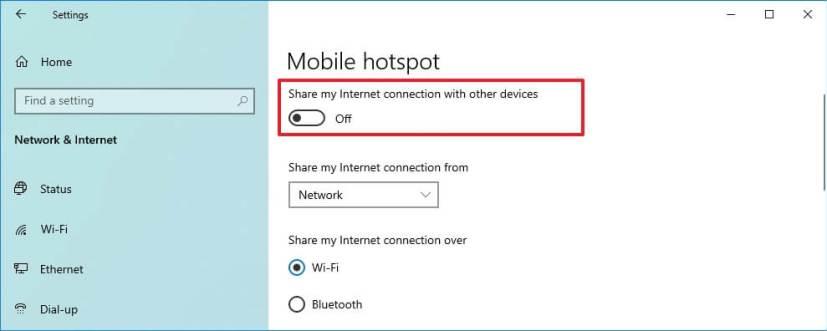
Mobil etkin nokta devre dışı
Adımları tamamladıktan sonra Windows 10, Wi-Fi veya Bluetooth üzerinden internet bağlantısını paylaşmayı durduracaktır.
10 Haziran 2021 Güncellemesi: Bu kılavuz ilk olarak 2016'da yayınlandı ve özelliğin kurulumuna yönelik yeni değişikliği yansıtacak şekilde güncellendi.
Windows 10
Windows 11, monitör bağlantısına bağlı olarak pencere konumunu hatırlayabilir ve özelliğin nasıl etkinleştirileceğini veya devre dışı bırakılacağını burada bulabilirsiniz.
Windows 10'da artık Ayarlar'ı kullanarak bir bölümün sürücü harfini değiştirebilirsiniz. USB, ekstra sürücü veya ikincil sürücü için nasıl burada.
Windows 10 artık dahili sabit sürücüler için sıcaklığı gösterebilir ve Diskleri ve Birimleri Yönet ile bilgilerin nasıl kontrol edileceğini burada bulabilirsiniz.
Windows 11'de saat dilimini değiştirmek için Ayarlar > Saat ve dil > Tarih ve saat bölümüne gidin ve saat ayarlarını değiştirin. Daha fazla burada.
Windows 11'de Ethernet sorunlarını gidermek için Ayarlar > Ağ ve internet > Gelişmiş ağ ayarları'nı açın ve Ağ sıfırlama'yı tıklayın.
Oyunlar için Windows 11 Otomatik HDR'yi etkinleştirmek için Ayarlar > Sistem > Ekran > HDR'ye gidin ve HDR ve Otomatik HDR Kullan'ı açın.
Windows 11'de bir ağ paylaşımlı klasörüne erişmek için Dosya Gezgini > Ağ > Bilgisayar adı'na gidin, kimlik doğrulaması yapın ve paylaşılan klasöre erişin.
Windows 10, görev çubuğunu ekranın herhangi bir tarafına (alt, üst, sol ve sağ) taşımanıza izin verir ve bunu yapmanın iki yolu vardır.
Windows 10, masaüstü arka plan resimlerini Arka Plan, Temalar, Dosya Gezgini'nden değiştirmenize olanak tanır. Hatta monitör başına görüntü ayarlayabilirsiniz. İşte nasıl.
Evet, Windows 11'de Çoklu Görev ayarları sayfalarından Yapış düzenlerini etkinleştirebilir veya devre dışı bırakabilirsiniz ve bunun nasıl yapılacağı aşağıda açıklanmıştır.
Windows 11 veya 10'da Xbox uygulaması aracılığıyla oyunları yüklemek üzere farklı bir yükleme klasörü veya sürücü konumu seçmek için Oyun yükleme seçeneklerini kullanın.
Windows 10'da yüksek CPU ve disk kullanımını düzeltmek için “Aygıt Güç Modu Ayarlarına Saygı Göster” özelliğini etkinleştirin ve nasıl yapılacağı burada.
Windows 10, uygulamaları ve oyunları yüklemek için varsayılan konumu değiştirme ve yer açmak için uygulamaları başka konumlara taşıma ayarlarına sahiptir. İşte nasıl.
Windows 11 güç modunu değiştirmek için Ayarlar > Sistem > Güç'e gidin ve pil ömrünü veya performansı iyileştirecek modu seçin.
Artık Ayarlar uygulamasından bilgisayar donanımınızı ve Windows 10 ayrıntılarını kontrol edebilir ve kopyalayabilirsiniz. İşte nasıl.
Windows 11'de, Lively Wallpaper uygulamasını kullanarak masaüstünde canlı duvar kağıtları ayarlarsınız ve işte nasıl yapılacağı.
Artık kişisel Google Celenar veya Outlook Takviminizi iş için Outlook'un web sürümüne ekleyebilirsiniz. İşte nasıl.
Hızlı Ayarlar düğmesi eksikse veya daha fazla öğe eklemek istiyorsanız, Windows 11'de bu adımları kullanabilirsiniz.
Android telefonunuzun ana ekranında özel bir resim, fotoğraf galerisi dönüşü veya bir veya daha fazla çarpıcı Bing görüntüsü ayarlamak için duvar kağıdı seçeneklerini değiştirmek üzere Microsoft Başlatıcı ayarlarına erişme adımları.
Windows 10, özellikle iş ağları ve sunucuları için tasarlanmış bir dizi "İsteğe Bağlı Özellik" içerir. İşte Windows 10 İsteğe bağlı özelliklerin nasıl kullanılacağı ve bunların nasıl etkinleştirileceği konusunda güncel bir rehber.
Windows 10
Monitörünüz doğru renkleri göstermiyorsa, Windows 10
Windows 10
Bluetooth düzgün çalışmıyorsa ve cihazlar bağlanamıyorsa, Windows 10
Windows 10
Windows 11
Windows 11 görev çubuğu konumunuzu ve renginizi değiştirmek için Ayarlara gidin, Kişiselleştirmeyi seçin ve ardından Görev Çubuğuna gidin.
Hiç Microsoft Windows'ta önceden yüklenmiş sürücüler listesine kendi sürücülerinizi eklemek istiyorsunuz. Bu adımlarla kolaylıkla yapabilirsiniz.
Stable Diffusion sahneye çıktı ve sanatçıları, programcıları ve yaratıcılık kıvılcımına sahip herkesi büyüledi. Bu açık kaynaklı metinden resme yapay zeka


























